Für die Leistung und Stabilität ist die Deinstallation der Grafikkartentreiber und die Durchführung einer Neuinstallation besonders wichtig. Display Driver Uninstaller (DDU) ist eine Software, die diesen Prozess sicher und effektiv durchführt. In diesem Artikel erklären wir ausführlich, wie Sie den Grafikkartentreiber deinstallieren und einen neuen Treiber mithilfe von DDU installieren.
1. Laden Sie DDU herunter und installieren Sie es
Als ersten Schritt müssen Sie die DDU-Software herunterladen. Sie können die neueste Version von Techolay Social herunterladen. Doppelklicken Sie nach Abschluss des Downloads auf die Datei “Extrakt” Extrahieren Sie es mit der Option in einen Ordner. Starten Sie im extrahierten Ordner die Installation, indem Sie Display Driver Uninstaller ausführen.

2. Konfigurieren des abgesicherten Modus und der Einstellungen
Die Verwendung von DDU im abgesicherten Modus ermöglicht eine effektivere Entfernung von Treibern. Sie müssen jedoch nicht den abgesicherten Modus verwenden. Starten Sie DDU im gewünschten Modus. Bestätigen Sie beim Öffnen des Programms die ersten angezeigten Warnungen. Optional können Sie die Option aktivieren, die das automatische Herunterladen von Treibern mit Windows Update verhindert.

3. Deinstallation des Treibers
- Geräteauswahl: Wählen Sie zunächst das Gerät aus, das Sie entfernen möchten. DDU kann Grafikkarten- und Soundkartentreiber deinstallieren. Wählen Sie beispielsweise Ihre Grafikkarte aus.
- Fahrerauswahl: Das System erkennt Ihre Grafikkarte automatisch. Wählen Sie die entsprechende Option aus Nvidia, AMD oder Intel.
- Methoden zum Entfernen des Treibers:
- Neustart nach der Reinigung: Diese Methode ermöglicht einen Neustart des Computers, nachdem das Laufwerk gereinigt wurde. Dies ist die gebräuchlichste und empfohlene Methode.
- Nach der Reinigung schließen: Wenn Sie den Einbau einer neuen Grafikkarte planen, können Sie diese Option nutzen. Sobald das Laufwerk gereinigt ist, schaltet sich der Computer aus und Sie können die neue Karte installieren.

4. Neuen Treiber installieren
- Installieren des Treibers: Klicken Sie mit der rechten Maustaste auf das Startmenü “Gerätemanager”Öffne es. Von hier „Anzeigeadapter“ Aktivieren Sie die Option. Wenn der Treiber für Ihre Grafikkarte nicht installiert ist, „Microsoft Basic-Anzeigeadapter“ werde schreiben.

- Herunterladen und Installieren der Nvidia-, AMD- oder Intel Arc-Treiberanwendung:
- Für Nvidia-Benutzer: Installieren Sie den neuen Treiber, indem Sie die Nvidia App, die neue Anwendung von Nvidia, herunterladen und installieren. Diese Anwendung wird langfristig GeForce Experience und Nvidia Control Panel ersetzen.
- Für AMD-Benutzer: AMD-Benutzer können ihre Treiber aktualisieren, indem sie AMD Radeon Software, AMDs Treiber- und Softwareverwaltungstool, herunterladen und installieren. Mit dieser Software können Sie mit ihrer benutzerfreundlichen Oberfläche problemlos Treiberaktualisierungen und -optimierungen durchführen.
- Für Intel Arc-Benutzer: Benutzer von Intel Arc können ihre Treiber aktualisieren, indem sie Intel Arc Control, Intels Treiber- und Softwareverwaltungstool, herunterladen und installieren. Diese Software liefert Treiberaktualisierungen, die für Intel Arc-GPUs optimiert sind.

- Treiberinstallation: Bei der Installation des Treibers stehen Ihnen zwei Optionen zur Verfügung: Expressinstallation und benutzerdefinierte Installation. Wählen Sie die benutzerdefinierte Installation und installieren Sie den Treiber, indem Sie eine Neuinstallation durchführen. Dadurch wird auch der Treiber entfernt, den Windows automatisch installiert hat.
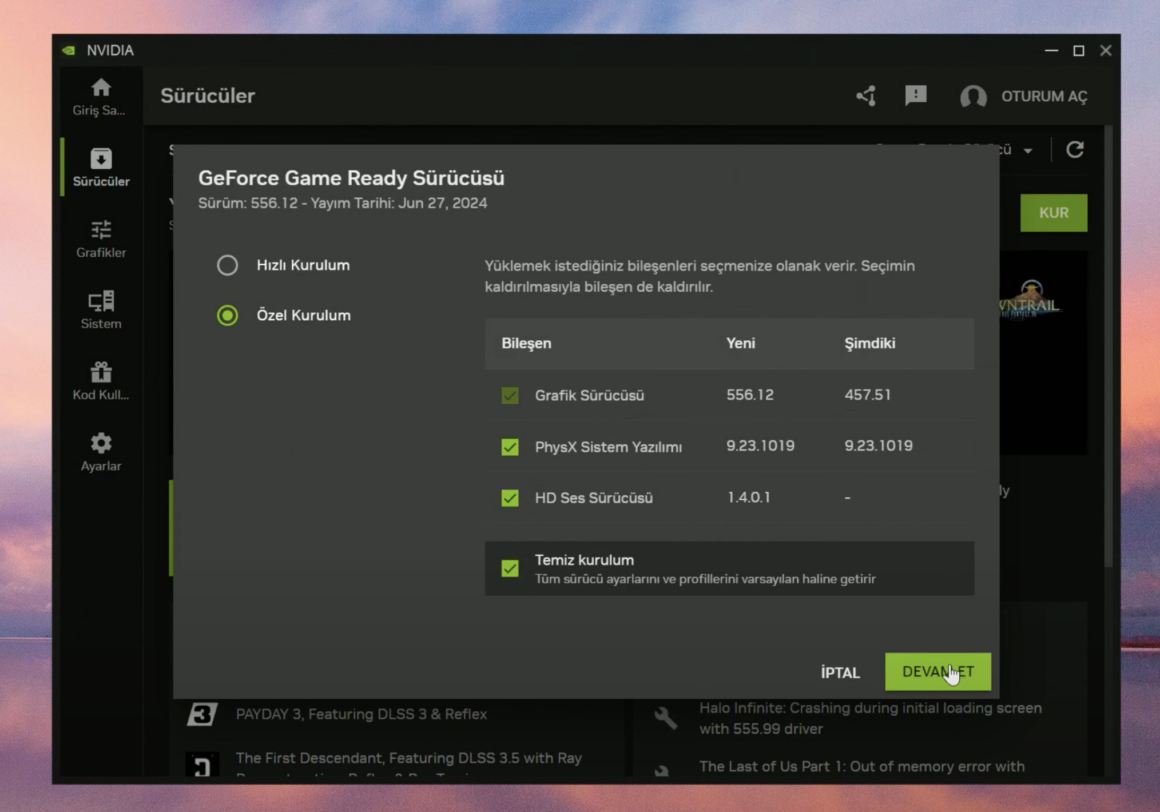
5. Fahrerüberprüfung und abschließende Kontrollen
erneut, um zu überprüfen, ob der Treiber erfolgreich installiert wurde. “Gerätemanager”Gehen Sie zu und überprüfen Sie, ob der Treiber auf dem neuesten Stand ist. Nvidia App, AMD Radeon Software oder Intel Arc Control bieten spezielle Optimierungen für Gaming-Nutzer. Diese Treiber optimieren die Spieleleistung.

Abschluss
Das Deinstallieren des Grafikkartentreibers und das Installieren eines neuen Treibers mit dem Display Driver Uninstaller (DDU) ist eine sehr einfache und effektive Methode, um viele Probleme mit Ihrer Grafikkarte zu lösen. Mit dieser Anleitung können Sie Schritt für Schritt eine saubere Treiberinstallation mit DDU durchführen. Bei weiteren Fragen können Sie sich kostenlos registrieren und Techolay Social fragen.

